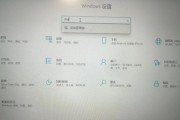电脑无法关机是许多人在使用电脑时常常遇到的问题。有时候,当我们点击关机按钮后,电脑并没有按照我们的指令关机,而是停留在某个界面或者根本没有反应。这时,许多人可能选择强制关机,但长期以来这样的操作会导致电脑硬件损坏或数据丢失的风险。本文将介绍一些解决电脑无法关机问题的方法,帮助读者正确处理这一问题。
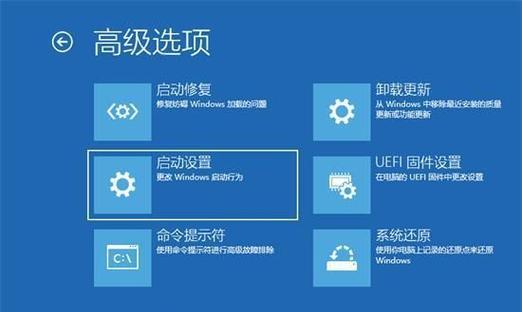
1.了解电脑关机原理
2.检查外接设备是否有干扰

3.关闭未响应的程序
4.检查系统更新
5.重启电脑再尝试关机

6.使用命令行强制关闭程序
7.检查电源设置和计划任务
8.检查电脑是否感染病毒
9.清理垃圾文件和缓存
10.检查电源线和电池状态
11.检查BIOS设置
12.检查硬件故障
13.更新或重装操作系统
14.寻求专业技术支持
15.建立良好的关机习惯,避免频繁强制关机
1.了解电脑关机原理:了解电脑关机的原理和过程有助于我们更好地处理关机问题。通常,当我们点击关机按钮时,操作系统会发送指令给硬件设备,要求它们进行关闭。然而,有时硬件设备没有响应这些指令,导致电脑无法正常关机。
2.检查外接设备是否有干扰:一些外接设备可能会干扰电脑的关机过程。请断开所有外接设备,如打印机、扩展硬盘、USB设备等,并尝试重新关机。
3.关闭未响应的程序:在关机之前,先尝试关闭所有未响应的程序。打开任务管理器(Ctrl+Shift+Esc),在“进程”选项卡中,选择未响应的程序并点击“结束任务”。
4.检查系统更新:一些系统更新可能会导致电脑无法正常关机。请检查并安装所有可用的系统更新,并尝试重新关机。
5.重启电脑再尝试关机:有时候,重启电脑可以解决关机问题。点击开始菜单,选择“重新启动”选项,然后再次尝试关机。
6.使用命令行强制关闭程序:按下Win+R组合键打开运行对话框,输入“cmd”并按下回车键打开命令行窗口。输入“taskkill/f/im程序名.exe”命令(将“程序名.exe”替换为具体的程序名),强制关闭程序后再尝试关机。
7.检查电源设置和计划任务:在控制面板中,点击“电源选项”和“计划任务”分别检查电脑的电源设置和计划任务是否影响了关机。
8.检查电脑是否感染病毒:一些恶意软件可能会导致电脑无法正常关机。使用杀毒软件扫描整个系统,清除可能的病毒并尝试重新关机。
9.清理垃圾文件和缓存:过多的垃圾文件和缓存可能会导致电脑关机缓慢或失败。使用系统清理工具或第三方软件清理系统中的垃圾文件和缓存。
10.检查电源线和电池状态:如果使用笔记本电脑,确保电源线连接良好,并检查电池是否有足够的电量。低电量可能导致电脑无法正常关机。
11.检查BIOS设置:在关机问题持续存在的情况下,检查并更新电脑的BIOS设置可能是解决问题的一种方法。
12.检查硬件故障:有时,电脑无法关机是由于硬件故障引起的。检查硬盘、内存等硬件设备是否正常工作,必要时更换故障设备。
13.更新或重装操作系统:如果以上方法都无法解决问题,考虑更新或重装操作系统,以修复潜在的软件问题。
14.寻求专业技术支持:如果您对电脑有限的知识和经验,或者以上方法都无法解决问题,建议寻求专业技术支持,避免操作不当导致更严重的损坏。
15.建立良好的关机习惯,避免频繁强制关机:避免频繁强制关机可以减少电脑硬件损坏和数据丢失的风险。建立良好的关机习惯,先关闭所有程序再进行关机操作,有助于保护电脑健康运行。
电脑无法关机是一个常见而又困扰人们的问题。通过了解电脑关机原理,检查外接设备、关闭未响应的程序、检查系统更新、使用命令行强制关闭程序等方法,可以解决许多关机问题。同时,建立良好的关机习惯也是保护电脑健康运行的重要措施。如果以上方法都无法解决问题,建议寻求专业技术支持。最重要的是,避免频繁强制关机,以免造成更严重的损坏。
标签: #怎么办